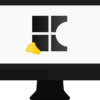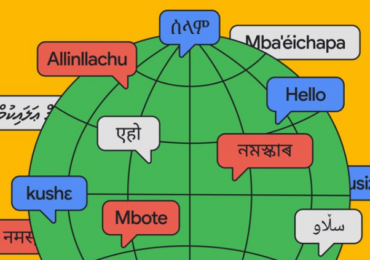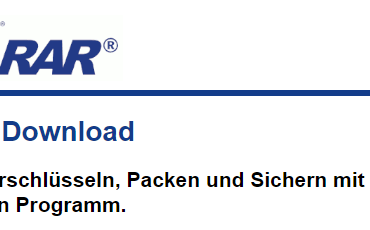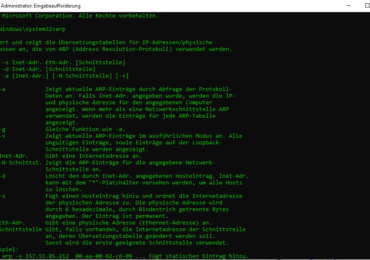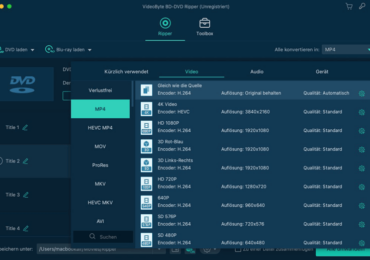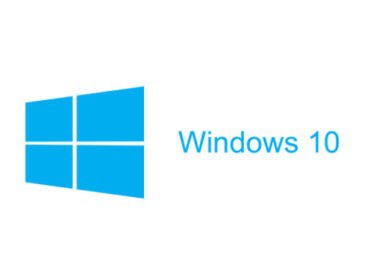Windows 10 ist das am häufigsten verwendete Betriebssystem auf Desktop- und Laptop-Computern weltweit. Es bietet zahlreiche Möglichkeiten zur Personalisierung, um die Benutzerfreundlichkeit und Ästhetik des Betriebssystems an die Bedürfnisse und Vorlieben der Benutzer anzupassen. Die Personalisierung von Windows 10 ist ein einfacher Vorgang, der es euch ermöglicht, das Aussehen und Verhalten von Fenstern, Schaltflächen, Symbolen und Hintergrundbildern anzupassen. In diesem Artikel werden wir 10 Tipps zur Personalisierung von Windows 10 besprechen, die euch helfen, euer Betriebssystem zu einem einzigartigen und individuellen Erlebnis zu machen.
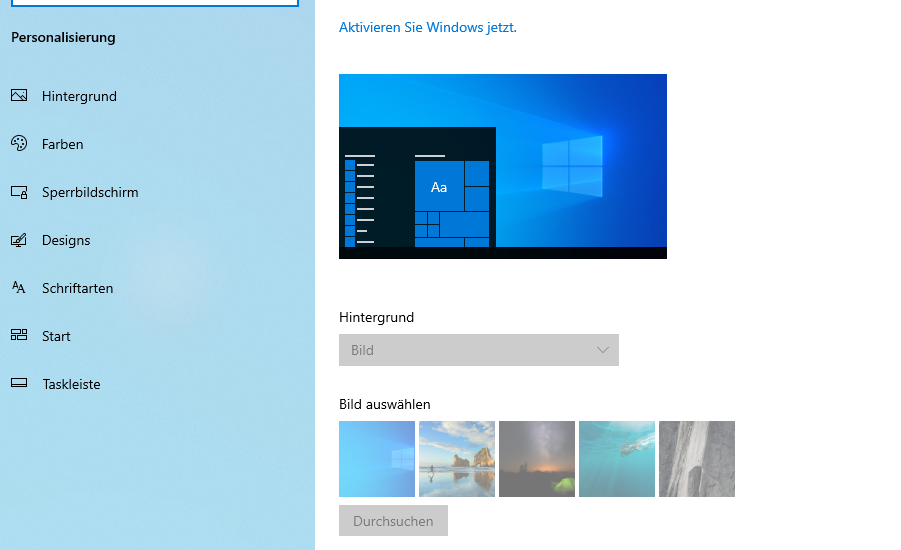
Windows 10 personalisieren – So geht’s
- Hintergrundbild ändern: Wählt ein Hintergrundbild aus, das eurem Geschmack entspricht, indem ihr mit der rechten Maustaste auf den Desktop klickt und “Anpassen” wählt.
- Startmenü anpassen: Ihr könnt das Startmenü anpassen, indem ihr Kacheln hinzufügt, entfernt oder verschiebt. Klickt einfach mit der rechten Maustaste auf eine Kachel und wählt “Von Start lösen” oder “An Start anheften”.
- Farben ändern: Passt die Farben von Windows 10 an, indem ihr auf “Start” klickt und dann “Einstellungen” wählt. Wählt dann “Personalisierung” und “Farben”, um eure bevorzugten Farben auszuwählen.
- Fenstertransparenz ändern: Wenn ihr die Transparenz von Fenstern ändern möchtet, klickt auf “Start”, wählt “Einstellungen” und dann “Personalisierung”. Klickt dann auf “Farben” und stellt den Schieberegler für “Transparenzeffekte” ein.
- Ordneransicht anpassen: Ihr könnt die Ordneransicht anpassen, indem ihr mit der rechten Maustaste auf einen Ordner klickt und “Eigenschaften” wählt. Klickt dann auf “Anpassen” und wählt eure bevorzugte Ansicht.
- Taskleiste anpassen: Klickt mit der rechten Maustaste auf die Taskleiste und wählt “Einstellungen”, um Optionen wie Taskleistensymbole und die Größe der Taskleiste anzupassen.
- Sounds ändern: Ihr könnt die Sounds von Windows 10 anpassen, indem ihr auf “Start” klickt und dann “Einstellungen” wählt. Wählt dann “Personalisierung” und “Sounds”, um eure bevorzugten Sounds auszuwählen.
- Benachrichtigungen anpassen: Klickt auf “Start” und wählt “Einstellungen”, dann “System” und “Benachrichtigungen und Aktionen”, um eure bevorzugten Einstellungen auszuwählen.
- Mauszeiger anpassen: Ihr könnt den Mauszeiger anpassen, indem ihr auf “Start” klickt und dann “Einstellungen” wählt. Wählt dann “Geräte” und “Maus”, um eure bevorzugten Einstellungen auszuwählen.
- Sprachpakete hinzufügen: Wenn ihr mehrere Sprachen sprecht oder verwenden möchtet, könnt ihr zusätzliche Sprachpakete hinzufügen, indem ihr auf “Start” klickt und dann “Einstellungen” wählt. Wählt dann “Zeit und Sprache” und “Sprache”, um weitere Sprachoptionen hinzuzufügen.
Fazit
In diesem Text wurden 10 Tipps zum Personalisieren von Windows 10 vorgestellt. Dazu gehört das Ändern des Hintergrundbildes, Anpassen des Startmenüs, Ändern von Farben und Transparenz der Fenster, Anpassen der Ordneransicht und der Taskleiste, Ändern von Sounds und Benachrichtigungen, Anpassen des Mauszeigers und Hinzufügen von Sprachpaketen. Diese Anpassungen können dazu beitragen, dass Windows 10 besser auf die individuellen Bedürfnisse und Vorlieben des Nutzers angepasst wird.

Ich bin seit mehreren Jahren als leidenschaftlicher ITler unterwegs. Schreibe gerne über Windows und WordPress-Themen & Co. auf der Seite. Darüber hinaus bin ich seit 2008 als selbständiger SEO-Berater tätig. Also falls ihr Beratung in Sachen PC oder SEO braucht, gerne kontaktieren🙂
Wir hoffen, unsere Artikel konnten euch bei eurer Problemlösung helfen? Wenn ihr unsere Arbeit unterstützen möchtet, würden wir uns über eine kleine PayPal-Kaffeespende freuen. Vielen Dank!